Обзор конвертера Brook Wingman FGC 2
Сообщество "Всё о геймпадах"
Оглавление:
Общая информация
Характеристики и комплект поставки
Распаковка
Тесты и подключение геймпадов
Приложение Brook Converter Center
Инструкции и прочие ссылки
Независимо от того, играете ли вы на ретро-консолях с современными контроллерами, внедряете новые функции в привычные игры или создаёте идеальный аркадный джойстик для соревновательной сцены — Brook предлагает решения, адаптированные под ваши потребности.
Как хамелеон, Brook проявляет гибкость и изобретательность, чтобы поддерживать индивидуальный стиль каждого игрока. Мы уверены: каждый должен иметь возможность играть так, как хочет. И пока вы с увлечением стремитесь к новым игровым вершинам, мы рассматриваем ваши запросы по настройке как вдохновляющий вызов — ещё один шаг в вашем уникальном игровом путешествии.
Общая информация
Спецификация
Прежде всего предлагаю ознакомиться с видеопрезентациями и набором промо
банеров, которые я позаимствовал на официальном сайте производителя:

|
| Список официально поддерживаемых контроллеров доступен на вкладке "specification", на официальном сайте |
Спецификация
- 5-уровневые настройки турбо: 5, 10, 15, 20 и 25 кликов в секунду;
- переназначение кнопок;
- повышенная скорость обработки данных для контроллера Switch Pro при беспроводном соединении;
- размер: 8,7 x 6,7 x 2,5 см;
- Вес: 78 г;
- поддерживаемые устройства: XBox One, XBox X|S, ПК;
- поддерживаемые беспроводные игровые контроллеры: PS5, PS4, PS3, Switch Pro, XBox X|S, XBox Elite 2, XBox One;
- поддерживаемые проводные контроллеры: PS5, PS4, PS3, Switch Pro, XBox X|S, XBox Elite 2, XBox One, XBox 360, XBox Elite;
- Полный список официально поддерживаемых контроллеров, доступен на официальном сайте (вкладка "specification").
Комплект поставки
- wingman XB 3 Cross-Platform Controller Converter x 1
- инструкция x 1
Адаптер поставляется в небольшой коробке. На лицевой стороне видим
изображение адаптера, логотип компании Brook и название модели:
На задней поверхности размещена краткая информация о совместимых устройствах
и способах подключения:
Коробка защищена специальной наклейкой, позволяющей убедится в целостности
упаковки:
На боковых поверхностях указано название модели и краткая информация о
предназначении адаптера:
Вскрыв коробку видим: буклет с изображением адаптера и информацией о
назначении элементов управления, на котором также размещён QR-код,
ведущий сюда. А также сам адаптер, закреплённый в верхней части ещё одной коробочки:
К качеству пластика и сборке конвертера у меня претензий нет. Название
компании на поверхности дублируется в виде пропечатанного изображения и
тиснения в верхней части адаптера:
На задней поверхности видим: наклейку с датой изготовления, P\N (Wingman
XB3), M\N (ZPP005C), значки сертификации, для различных регионов мира, и
страну изготовления (Тайвань):
На заднем торце размещён USB-порт для подключения проводных геймпадов,
аркадных стиков, или беспородных адаптеров, идущих в комплекте с
беспроводными устройствами:
На торцах адаптера имеются прозрачные пластиковые вставки, которые так же
представляют собой кнопки:
Внутри установлен многоцветный светодиод, предназначенный для индикации
режимов работы и\или обозначения активации тех, или иных функций адаптера:
В комплект положили парочку симпатичных наклеек и карточку, на которой
производитель выражает благодарность за покупку девайса:
Для конвертора Brook Wingman XB3 реализована возможность
подключения контроллеров не только через USB-порт, расположенный на торце
адаптера, но и по Bluetooth. Что значительно расширяет потенциальный круг
совместимых устройств. И, что немаловажно с точки зрения удобства
эксплуатации, конвертор может запомнить несколько Bluetooth устройств и
помнит их даже после отключения питания. Но одновременно к конвертеру может
быть подключено только одно устройство, вне зависимости от того, какой
интерфейс подключения используется.
Битность, частота опроса и особенности подключения
По битности (разрешению) стиков в тестовых утилитах всё просто, какой бы
геймпад, и какой бы способ подключения я не использовал, тесты всегда
выдают значения в пределах 8 бит. То есть тестировать на битность каждый
геймпад отдельно смысла нет. Но линейность и отзывчивость стиков будет
зависеть от индивидуальных характеристик отдельно взятых геймпадов, в этом
плане адаптер от себя ничего не добавляет, кроме тех настроек, которые
доступны в приложении Brook Converter Center. Вот, для примера, три
скриншота с тестами на битность (разрешение) при подключении геймпада
GameSir Cyclone 2:
Не забывайте регулярно проверять наличие новых прошивок в которые добавляют поддержку новых геймпадов.
Насколько я понял сам конвертер имеет предел по частоте опроса в 500Гц. То
есть больше этого значения ни один геймпад в тестах не покажет. В системе
конвертер определяется, как XBox One For Windows. То есть, как стандартный
геймпад от Microsoft, который полностью совместим с консолями XBox One|X|S и
ПК под управлением Windows 10\11:
Было интересно будут ли работать в нативном режиме виброкурки геймпадов
Flydigi Vader 3 Pro\Flydigi Vader 4 Pro при подключении через конвертер
по Bluetooth. Увы, нет. Я проверил работу импульсных триггеров (виброкурков)
с оригинальными геймпадами XBox One и Elite 2 от Microsoft, курки вибрируют
только при проводном подключении через конвертер, а при подключении по
Bluetooth, нет.
Далее постепенно буду добавлять информацию о геймпадах, которые я
протестировал лично с Brook Wingman XB3.
Геймпады Sony
И DualSense и DualShock 4 работают корректно. Вибрация работает, управление
не перепутано.
По Bluetooth:
DualSense\DualShock 4:
По проводу:
DualSense\DualShock 4:
Геймпады Flydigi
Через комплектный приёмник и по USB-кабелю:
Геймпады: Flydigi Apex 4, Flydigi Vader 4, Flydigi Vader 3, Flydigi Vader 3
Pro, Flydigi Direwolf 3
Вибрация работает. Управление не перепутано, все собственные настройки
геймпадов работают:
По Bluetooth в режиме Switch:
Геймпады: Flydigi Apex 4, Flydigi Vader 4, Flydigi Vader 3, Flydigi Vader 3 Pro, Flydigi Direwolf 3
Вибрация работает только на левом моторе. Управление не перепутано, все
собственные настройки геймпадов работают.
По Bluetooth в режиме XBox One Controller:
Геймпады: Flydigi Apex 4, Flydigi Vader 4, Flydigi Vader 3, Flydigi Vader 3 Pro, Flydigi Direwolf 3
Вибрация работает. Управление не перепутано, все собственные настройки
геймпадов работают:
Далее тестировались более старые модели. Скриншоты с частотами опроса
делать не стал, частоты соответствуют стандартным значениям для этих
геймпадов.
Flydigi Apex 3: работает при подключении через родной
приёмник, в режимах Bluetooth XBox One Controller и Bluetooth Switch.
Управление не перепутано, все собственные настройки
геймпада работают. Вибрация работает корректно во всех режимах,
кроме режима Bluetooth Switch.
Flydigi Direwolf: работает при подключении через родной приёмники
и в режиме Bluetooth XBox One Controller, режим Bluetooth Switch не
завёлся. Управление не перепутано, все собственные настройки
геймпада работают. Вибрация работает корректно во всех режимах.
Flydigi Direwolf 2: работает при подключении через родные
приёмники, в режимах Bluetooth XBox One Controller и Bluetooth Switch.
Управление не перепутано, все собственные настройки
геймпада работают. Вибрация работает корректно во всех режимах.
Геймпады GuliKit
Управление не перепутано, все собственные настройки в памяти геймпада
работают. Из недостатков — не работает вибрация плюс не всегда с
первого раза работает управление (нужно отключить геймпад и включить
заново):
Вибрация работает. Управление не перепутано, все собственные
настройки геймпада работают:
Вибрация не работает. Управление не перепутано, все собственные
настройки геймпада работают:
Вибрация работает. Управление не перепутано, все собственные
настройки геймпада работают:
По кабелю:
Вибрация работает. Управление не перепутано, все собственные
настройки геймпада работают:
Вибрация не работает. Управление не перепутано, все
собственные настройки геймпада работают:
Вибрация работает. Управление не перепутано, все собственные
настройки геймпада работают:
Геймпады GameSir
В работе...
Приложение предназначено для конфигурации конвертера, пока доступна версия только для ПК. Скачать приложение можно тут или в microsoft store. Прежде чем приступать к работе с приложением, настоятельно рекомендую установить на конвертер актуальную прошивку, скачать прошивку можно тут. При прошивке можно выбрать два варианта "Standard" и "Tournament". При выборе первого варианта вам будут доступны все возможности конфигурации конвертера, а во втором случае будет отключена возможность сопоставления кнопок (назначение комбинаций кнопок), турбо режим и макросы. То есть этот режим, по задумке производителя, позволит использовать подключённые через конвертер девайсы в соревнованиях и турнирах:
При первом запуске Brook Converter Center появляется окно со стандартной
информацией об условиях использования:
Далее следует окошко с инструкцией, как подключить адаптер к ПК. Чтобы
приложение распознало адаптер, нужно одновременно зажать две кнопки,
расположенные по бокам, и подключить адаптер в USB-порт вашего ПК:
Интересно, что при первом запуске приложения актуальная информация об
устройстве подгружается из сети. То есть, при отсутствии доступа к
серверам Brook, у вас могут возникнуть проблемы с полноценной
эксплуатацией приложения:
В случае правильной инициализации конвертера в правом верхнем углу
приложения появится значок с его изображением, а также название и версия
прошивки. После этого можно приступать к созданию нового профиля "+ New
File":
Уже созданные профили можно импортировать (зелёная стрелка) и экспортировать (красная стрелка). При последующих запусках приложения, чтобы попасть на страницу с настройками конвертера, нужно кликнуть по значку шестерёнки (жёлтая стрелка) в профиле, который вы будете редактировать:
По умолчанию все профили сохраняются в папку Profiles, которая создаётся в
директории приложения:
После создания, или выбора уже созданного профиля, мы попадаем на главное
окно приложения. В зависимости от выбора типа контроллера
(XBox\PS\Switch), будет меняться схематическое изображение этого
устройства и обозначение элементов управления. Это сделано больше для
удобства и не влияет на настройки, кроме настроек сопоставлений, связанных
с дополнительными лепестками геймпада XBox Elite 2 от Microsoft. Если вы
что-то назначите на эти лепестки, при попытке переключить тип геймпада,
появится окно с предупреждением:
Для выгрузки настроек из памяти конвертера кликните по кнопке "Read settings of converter", для записи изменений в память конвертера кликните по кнопке "Sync settings to converter", а для сброса конвертера в исходное состояние кликните по кнопке "Reset settings of converter":
С этим разобрались, идём дальше.
На первой вкладке "Turbo" можно назначить турборежим на
одну из кнопок геймпада и количество повторений в секунду:
Как видите, при переключении типа геймпада настройки не меняются, меняется
только название кнопок и схема их расположения:
На вкладке "Remap" можно сопоставить одну из кнопок геймпада с другой кнопкой геймпада:
Или комбинацией кнопок:
Так же нужно учитывать, что сопоставление на лепестки XBox Elite 2 геймпада от
Microsoft средствами конвертера Brook Wingman XB3, работает только при
проводном подключении, а при подключении по Bluetooth не работает.
На вкладке "Macro" можно записать макрос (кнопка "Record") и
назначить его на одну из кнопок геймпада:
Активация макроса лепестками XBox Elite 2 геймпада от Microsoft не поддерживается, на активацию придётся выделить одну из стандартных кнопок геймпада:
Так же можно не записать, а добавить кнопки в макрос, кликнув по кнопке "+
Add":
Кликнув по шестерёнке, справа в строке макроса, можно скорректировать
время срабатывания (нажатие\отжатие):
Максимальная длинна макроса 120 шагов.
На вкладке "Advance" доступен дополнительный блок
настроек:
1) Чекбокс "Gamepad Vibration" позволяет
включить\выключить вибрацию и выставить интенсивность вибрации.
2) Чекбокс "Thumbstick Scalling Ratio" позволяет скорректировать внешнюю мёртвую зону для стиков.
Например, можно решить проблему, когда стики не достигают 100% значений
при максимальном отклонении. Допустим вместо 100% мы видим 98% при
максимальном отклонении стиков в одном из положений
(влево\вправо\вверх\вниз), в этом случае нам нужно выставить значения
1.01 или 1.02, чтобы решить проблему. Значения меньше единицы, наоборот,
ограничивают диапазон. Допустим установив значение 0.85, мы получим на
внешнем радиусе ограничение 85%. Правда я не совсем понимаю, зачем это
нужно.
3) Чекбокс "Thumbstick Deadzone" позволяет
в процентах выставить внутреннюю мёртвую зону для стиков. Допустим вы
ставите 5% и в этом диапазоне информация о движении стика в центре
считываться не будет. Эта настройка может быть полезной при
самопроизвольном движении персонажа в игре.
4) Чекбокс "Touchpad" предназначен для
конвертера
Brook Wingman FGC 2, он позволяет включить эмуляции касаний\нажатий\свайпов
тачпада DualSense через конвертер Brook Wingman FGC 2. Как видите под
чекбоксом есть пояснение, что для нашего адаптера эта функция
недоступна, что логично.
На вкладке "Gamepad Test" можно протестировать применённые
настройки после их синхронизации с конвертером:
Если у вас нет возможности воспользоваться приложением, большую часть
функций адаптера можно сконфигурировать комбинациями кнопок, подключённым к адаптеру геймпадом. Информация об этом есть в инструкции и FAQ на официальном сайте.
По итогу знакомства с конвертером Brook Wingman XB3 могу написать, что это
определённо очень интересный девайс, который позволит вам значительно
расширить выбор геймпадов и аркадных стиков для подключения к консолям XBox
One|X|S и настроить их так, как вам удобно. Но также нужно понимать,
что дополнительный функционал XB3 можно использовать, в том числе, для
получения дополнительно преимущества в сетевых играх, что, в некоторых
случаях, может трактоваться, как читерство. В таких случаях не забывайте
переключать режим прошивки на "Tournament". Что касается использования
конвертера при подключении к ПК, он конечно может вам пригодиться, почему
нет. Хотя бы ради удобства сопряжения с несколькими геймпадами. Но, если у
вас нет консоли XBox One|X|S, вряд покупку девайса можно будет записать в
рациональные траты, ведь сейчас практически любой геймпад можно спокойно
подключить к ПК без дополнительных приспособлений.













































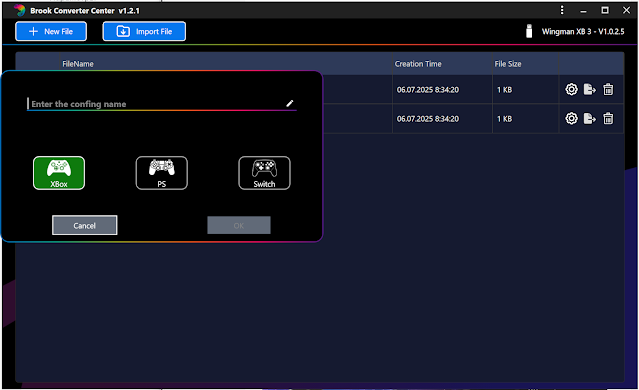
















Комментариев нет :
Отправить комментарий